対象:Excel97, Excel2000, Excel2002, Excel2003
Excelでちょっとした簡単な計算をしたいとき、どうしてますか?
単純な合計や平均を出したり、データの個数をかぞえたりといった場合で、特にその結果をシートに残す必要がないときに。
[スポンサードリンク]
簡単な計算であれば、セルに数式を入れなくても計算してくれる[オートカルク]という機能がExcelにはあります。
▼操作手順:数式を使わず簡単に計算する(オートカルク)
計算をしたいセルを選択
↓
ステータスバーの上で右クリックして、
ショートカットメニューから計算方法をクリックする
計算をしたいセルを選択
↓
ステータスバーの上で右クリックして、
ショートカットメニューから計算方法をクリックする
下図が上記の操作の途中の状態です。
A1:A10セルを選択してステータスバーで右クリックした状態です。
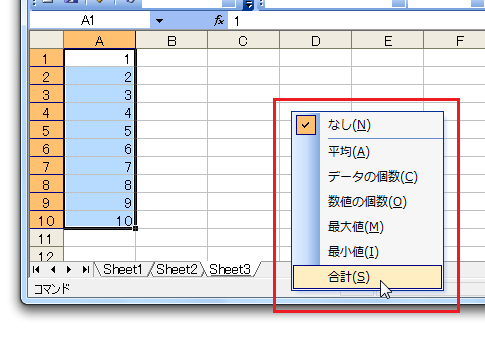
- 平均
- データの個数
- 数値の個数
- 最小値
- 最大値
- 合計
上記の操作で合計を選択した場合、下図のような表示が行われます。
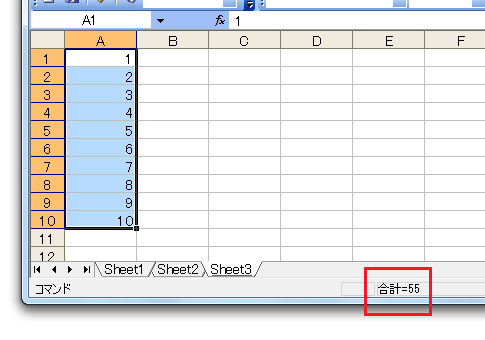
A1:A10セルに1から10の自然数が入力されているときに、オートカルクの[合計]を選んだので1から10の自然数の合計55が計算されています。
ステータスバーはExcelウィンドウの一番下の部分で、表示・非表示を切り替えることができます。
そもそもステータスバーが表示されていない場合は、以下の操作を行ってください。
▼操作方法:ステータスバーを表示する
メニュー[表示]−[ステータスバー]をクリックしてチェックのついた状態にする
メニュー[表示]−[ステータスバー]をクリックしてチェックのついた状態にする
数式を入力するほどではないけれど、ちょっと合計を確認したいといったようなときに、オートカルクは非常に便利です。オートカルク機能をご存じなかった方は是非ご確認ください。
関連語句
AutoCalculate feature, アベレージ
[スポンサードリンク]
- Newer:原稿用紙を使いたい−原稿用紙ウィザード
- Older:ウィンドウ枠の固定をして印刷
Home » Excel(エクセル)の使い方 » Excelで数式を入力せずに計算する−オートカルク
 『インストラクターのネタ帳』では、2003年10月からMicrosoft Officeの使い方などを紹介し続けています。
『インストラクターのネタ帳』では、2003年10月からMicrosoft Officeの使い方などを紹介し続けています。










